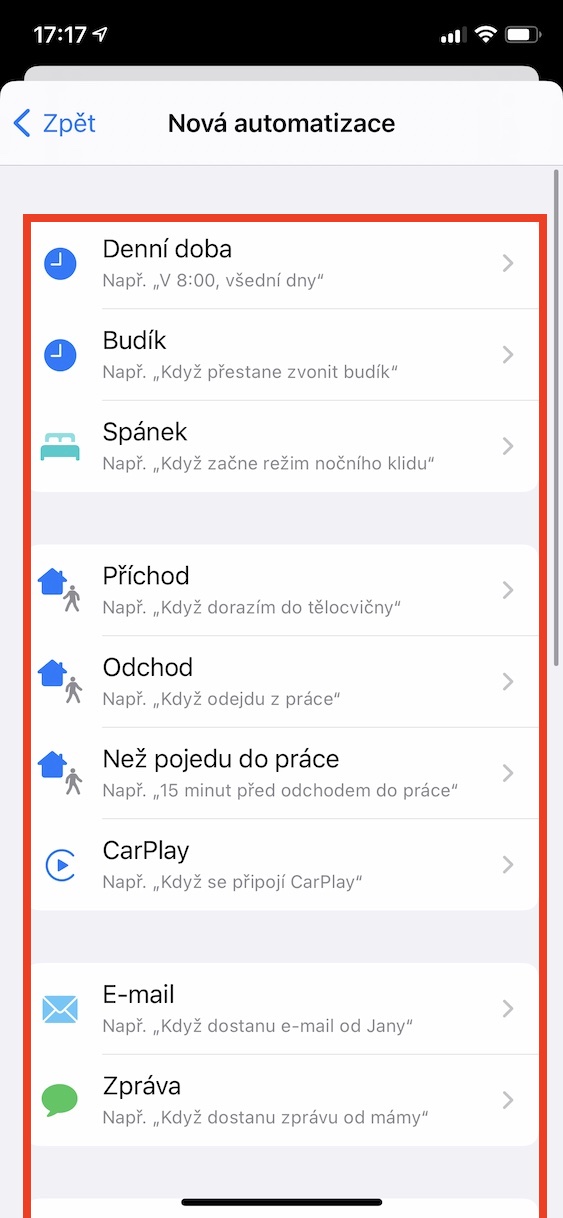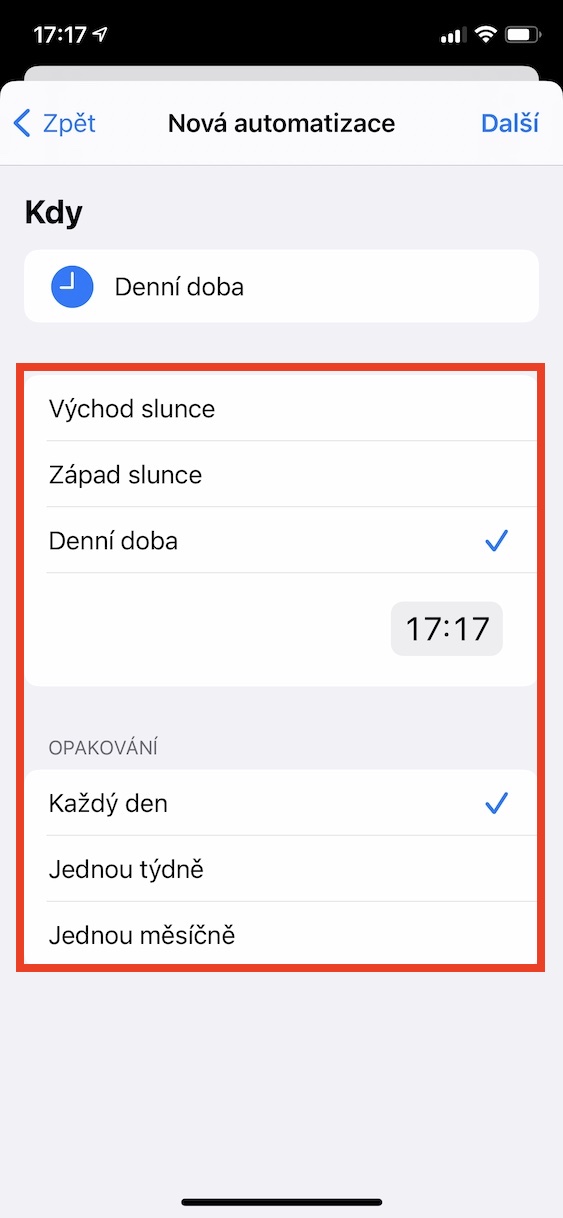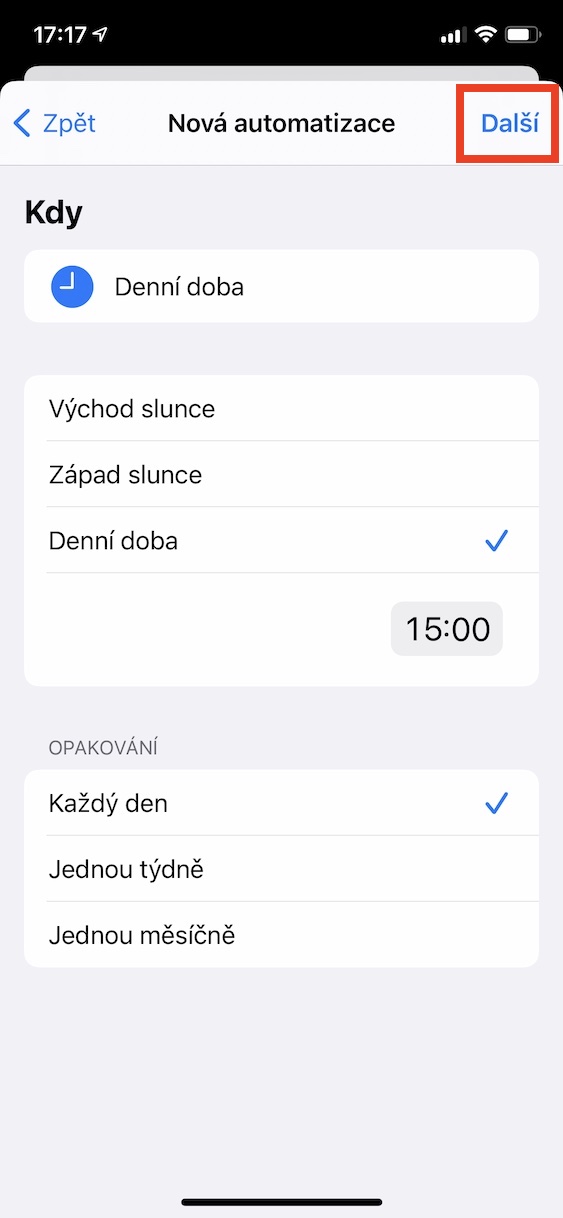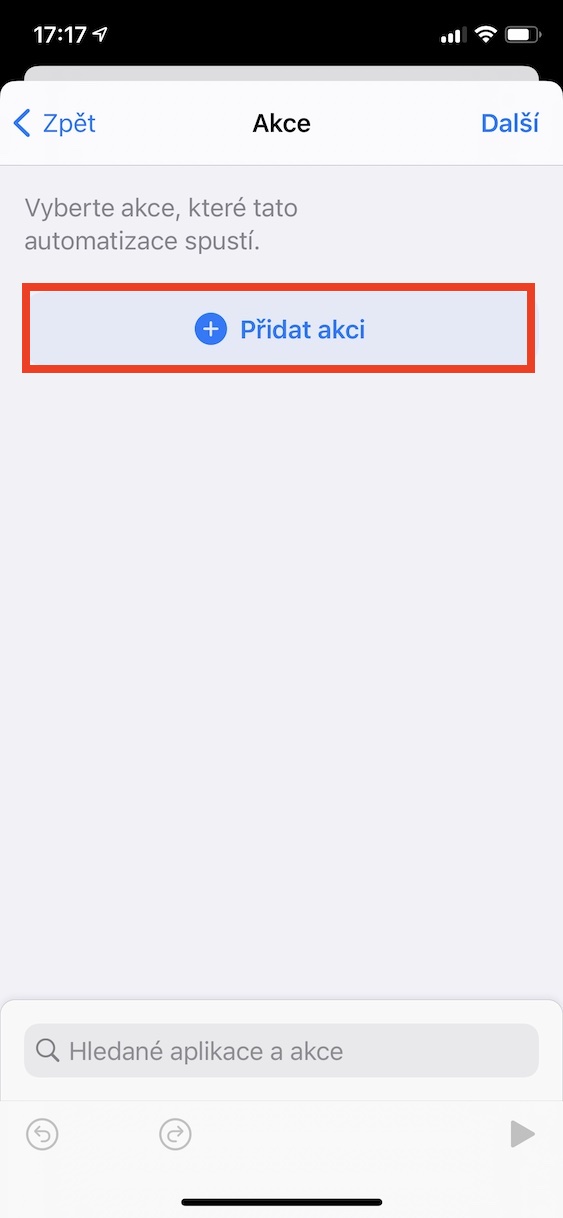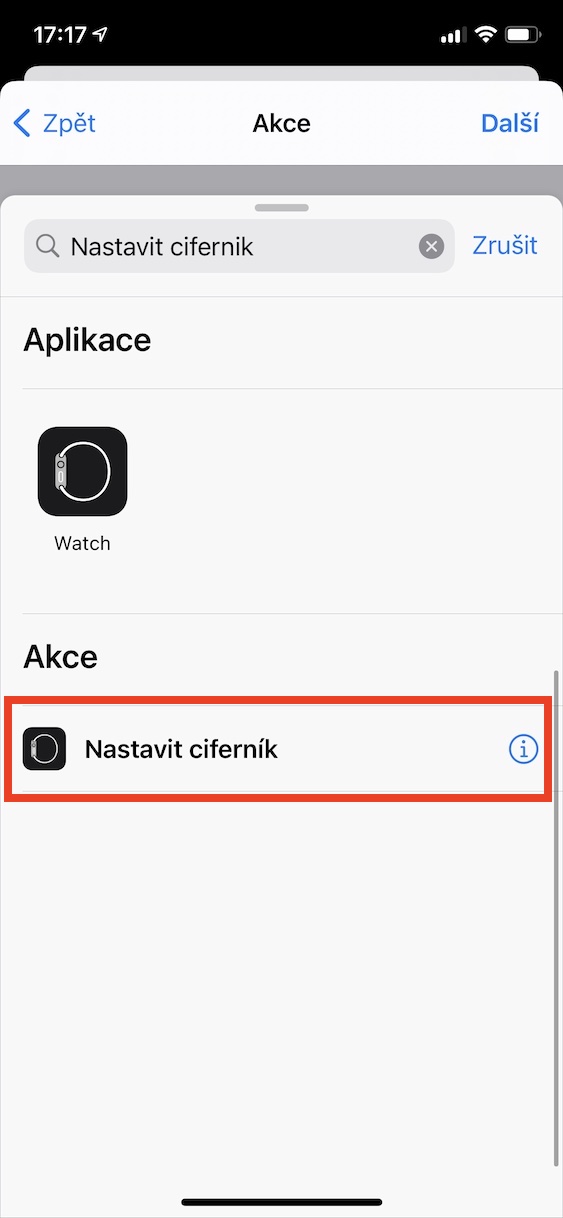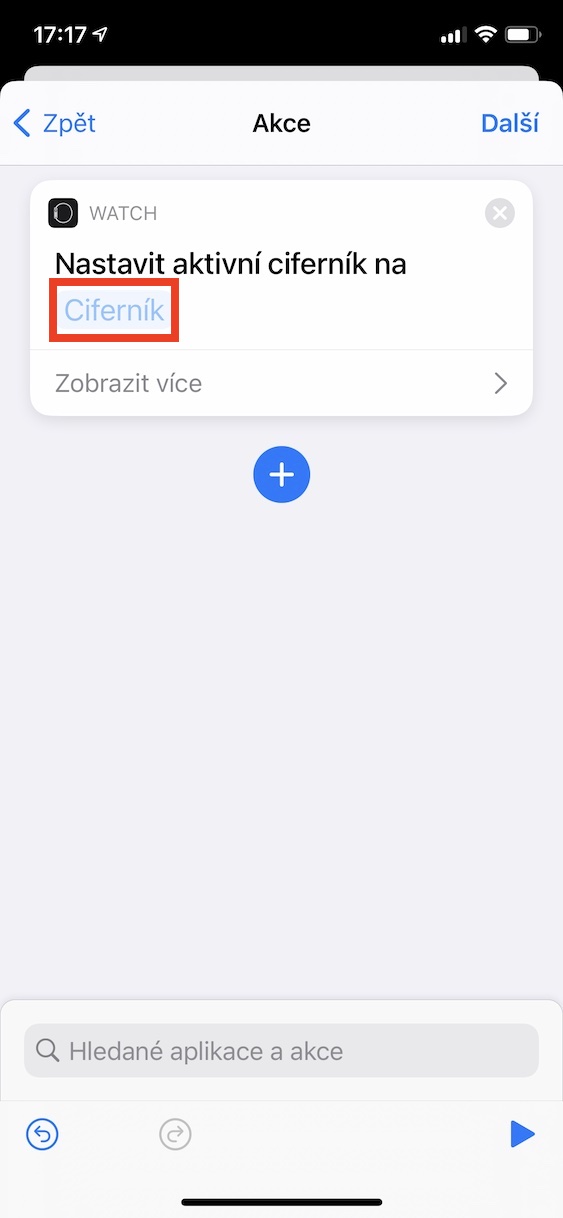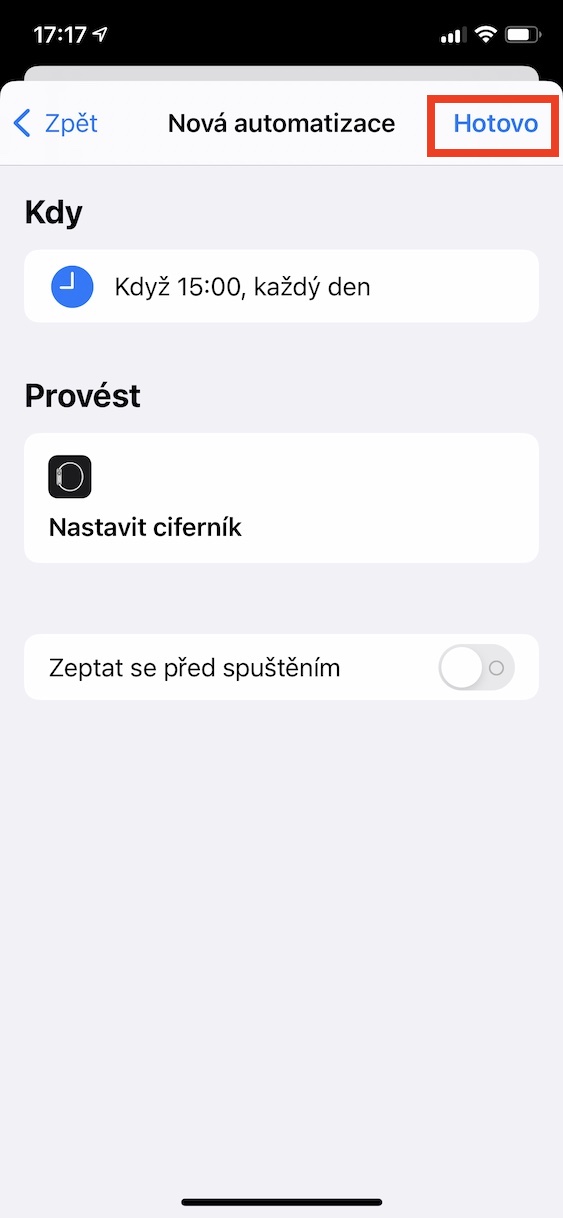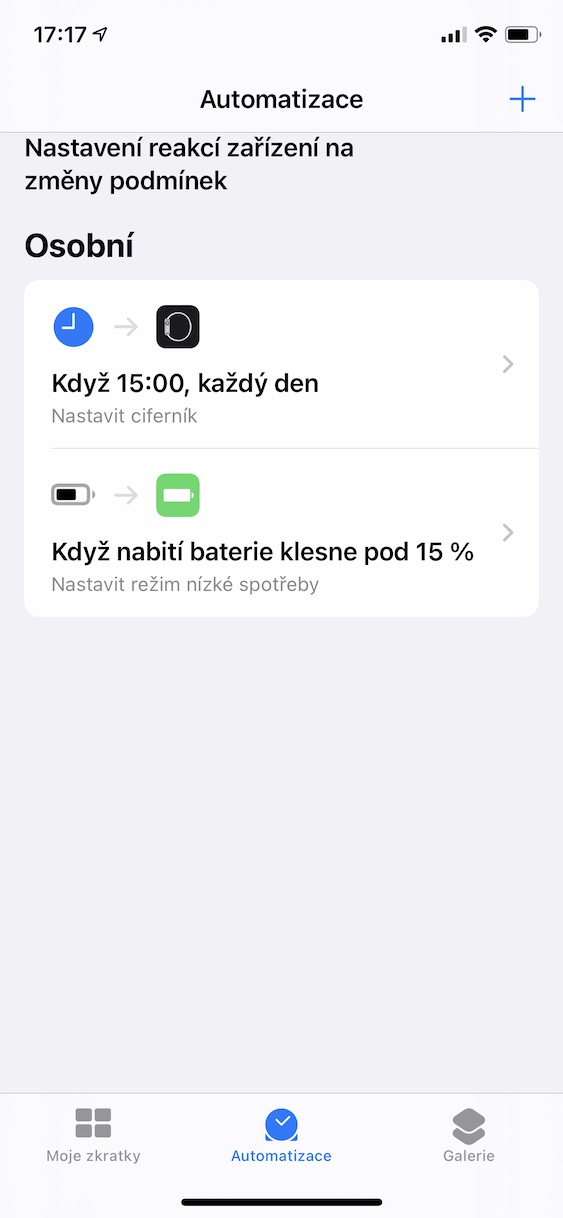Ger hûn ji bilî iPhone-ê xwedan Watchek Apple-ê jî bin, bê guman hûn di nav rojê de çend rûyên demjimêrên cihêreng bikar tînin. Digel ku yek dialek dikare di xebatê de bikêr be, ya din dibe ku ji bo werzîşê îdeal be, mînakî. Hûn dikarin bi hêsanî rûyên demjimêrên takekesî biguhezînin bi xistina rast an çepê li ser ekrana malê ya Apple Watch. Lê we dizanibû ku hûn dikarin bi hêsanî rûyên temaşeyê bicîh bikin ku bixweber bi karanîna Otomasyonên ku di iOS 14-ê de peyda dibin biguhezînin? Guhertin dikare bibe, wek nimûne, di demek diyarkirî de, an piştî ku hûn xwe li cihekî diyar bibînin. Ger hûn dixwazin fêr bibin ka çawa, xwendinê bidomînin.
Ew dikare bibe te eleqedar dike

Meriv çawa guheztina rûyê demjimêra otomatîkî li ser Apple Watch saz dike
Heke hûn dixwazin rûyê demjimêrê li ser Apple Watch-a xwe bixweber biguhezînin, divê hûn Otomasyonên ku berê hatine behs kirin, yên ku beşek ji serîlêdana Kurtebiran a pêş-sazkirî ne bikar bînin. Bi otomatîkan re, piştî ku rewşek diyar çêbibe, çalakiyek bixweber dikare were kirin. Ji bo guherandina rûyê demjimêrê bixweber, bi vî rengî bimeşin:
- Pêşîn, hûn hewce ne ku li ser iPhone-ya xwe veguherînin serîlêdana xwecihî Kurtenivîsandin.
- Carekê we wiya kir, li ser vebijarka li jêr bikirtînin Otomatîkî.
- Niha li ser bişkoja pro bikirtînin afirandina otomasyonek kesane ya nû.
- Ger we berê xweberek çêkiriye, pêşî li jorê rastê bikirtînin îkona +.
- Di ekrana paşîn de, naha ji we tê xwestin ku hilbijêrin, piştî vê dewletê divê otomasyon dest pê bike.
- Hûn dikarin ji bo nimûne, piştî hilbijêre hatin an çûna, di hinek dema rojê, û gelekên din. Di vê gotarê de, em ê bi taybetî otomasyonek çêbikin, ku dê her roj di demek diyarkirî de rûyê demjimêrê biguherîne.
- Ji ber vê yekê di doza min de li ser vebijarka bi navê bikirtînin Dema rojê.
- Niha li ser ekrana paşîn hilbijêrin dema rast û dibe ku dûbare.
- Piştî danîna van parameteran, li jorê rastê bikirtînin Piştî.
- Piştî ku we wiya kir, li ser vebijarka li jor bikirtînin Çalakiyê zêde bikin.
- Dê ekranek din ku tê de tê de xuya bibe qada lêgerînê bûyerê bibînin Set rûyê watch û li ser bitikîne.
- Ev çalakiyê li rêzika çalakiyê zêde dike. Kılik lı ser Helbijartin a helbijartin ya taybetî ye ku were danîn.
- Dûv re li bişkoja jorîn rastê bikirtînin Piştî.
- Ger gengaz be, niha li jêr deaktîv bike îmkan Berî destpêkirinê bipirsin.
- Di dawiyê de, bi tikandina li ser çêkirina otomasyonê piştrast bikin Kirin li jorê rastê.
Bi awayê ku li jor hatî destnîşan kirin, hûn dikarin otomasyonek biafirînin ku dê bixweber rûyê demjimêrê li gorî pîvanên destnîşankirî biguhezîne. Mixabin, hin dewletên ku hûn pêşî hildibijêrin nikarin bêyî ku jê werin pirsîn ji bo ku otomatê bidin destpêkirin. Ev vebijark dikare ji bo otomasyona jorîn were danîn, lê ne, ji bo nimûne, ji bo hatin an çûyînê. Di vê rewşê de, agahdariyek dê li ser dîmendera iPhone-ê xuya bibe, ku divê hûn pê bixin da ku dest bi otomasyonê bikin. Hêvîdarim, Apple dê di demek nêzîk de van qedexeyan rake û otomasyon dê di hemî rewşan de serbixwe bixebitin.
 Bi Apple re li seranserê cîhanê difirin
Bi Apple re li seranserê cîhanê difirin